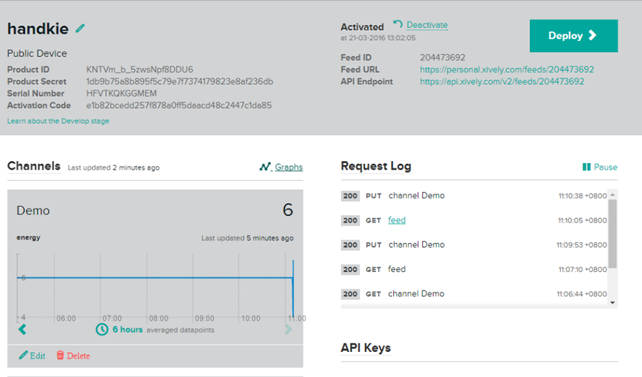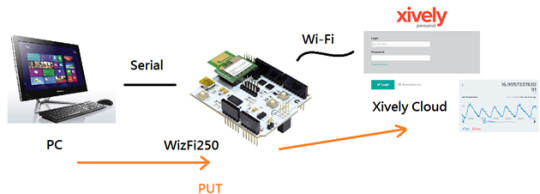
這是介紹Xively服務器和WIZnet 的 WiFi模塊–WizFi250 會做一個簡單的介紹。
在本節中,你應該了解Xively HTTP請求的格式。
第1步:創建Xively賬戶
為了測試,你應該做一個Xively ID並獲得acquire Channel和API密鑰。
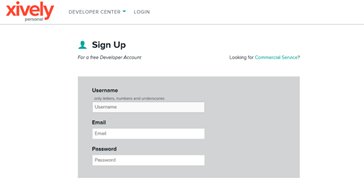
https://personal.xively.com/signup
第2步:檢查Xively帳戶詳情
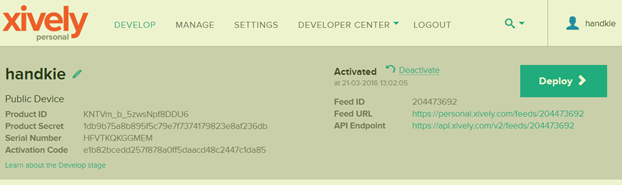
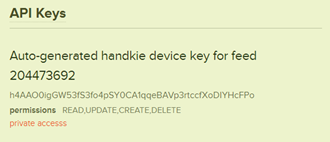
第3步:獲取Xively API服務器IP (在WizFi250上)
AT+FDNS=api.xively.com,3000
64.94.18.120
[OK]第4步: 連接到AP
AT+WLEAVE
[OK]
AT+WSET=0,wiznet,,
[OK]
AT+WSEC=0,WPA2,vickitjohn
[OK]
AT+WNET=1
[OK]
AT+WJOIN
Joining : wiznet
Successfully joined : wiznet
[Link-Up Event]
IP Addr : 10.0.1.5
Gateway : 10.0.1.1
[OK]Step 5: 本地數據保存到Xively
AT+SCON=O,TCN,64.94.18.120,80,,0
[OK]
[CONNECT 0]
AT+SSEND=0,,,235
[0,,,235]然後,您可以發送“HTTP請求的格式Xively”
PUT /v2/feeds/204473692/datastreams/Demo HTTP/1.1
Host: api.xively.com
X-ApiKey:It6XxxGZ718sU4ocZtqEqS3S3qkOaDd521vSoRfzB8nzOW7G
Content-Length:80
{
“id”: “Demo”,
“tags”: [],
“unit”: {},
“current_value”: “6
}第6步:從Xively API服務器訪問的Xively API SEVER接收,然後發送請求命令保存在通道演示值“6。
{0,64.94.18.120,80,251}HTTP/1.1 200 OK
Date: Thu, 07 Apr 2016 02:30:54 GMT
Content-Type: application/json; charset=utf-8
Content-Length: 0
Connection: keep-alive
X-Request-Id: 453a3258905b24435670a552909c2840bd1f9321
Cache-Control: max-age=0
Vary: Accept-Encoding第7步:在Xively雲結果